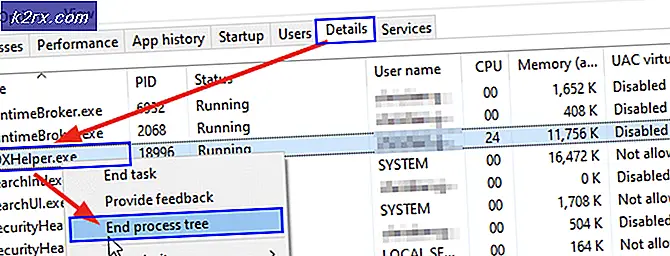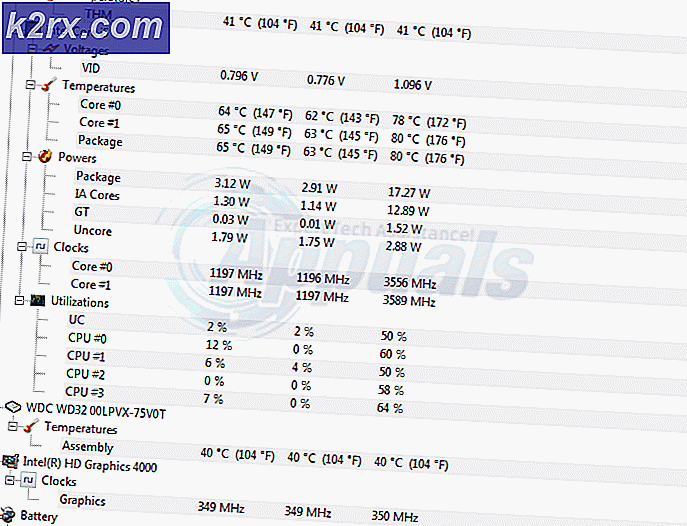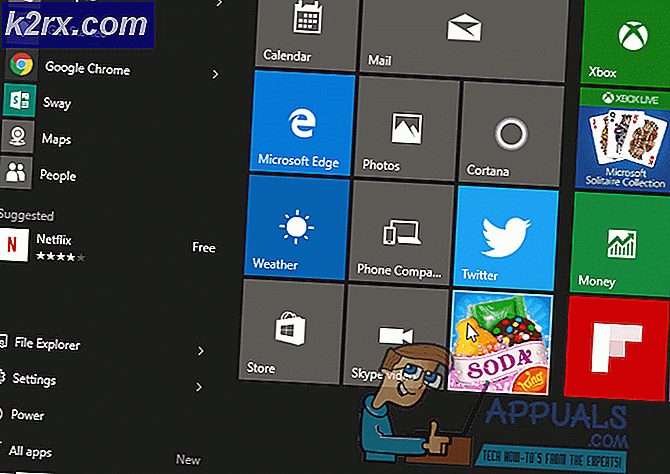Ransomware'in Google Drive'ı Nasıl Temizlenir?
Verilerinizi bulut depolama alanında depolamak istiyorsanız, Google Drive sizin için harika bir çözümdür. Google tarafından geliştirildi ve size 15 GB ücretsiz bulut depolama alanı sunuyor. Tek ihtiyacınız olan şey, Gmail hesabı oluşturmak ve bulut depolama alanına erişmek. Avantajlarından biri, tüm dünyadaki dosyalarınıza erişebilmeniz, ihtiyacınız olan şey İnternet erişimi. Google Drive'a erişmenin iki yolu vardır, bunu web sitesi üzerinden (https://www.google.com/drive) yapabilir veya Windows 10 işletim sisteminize indirmeniz ve yüklemeniz gereken Google Drive uygulamasını kullanarak yapabilirsiniz. sistemi. Google Drive klasöründe depolanan dosyalar, bulut depolama alanınızla senkronize edilmiş dosyalar ile sonuçlanacak ransomware bulaşabilir.
İşletim sisteminize ve verilerinize zarar verebilecek farklı türde kötü amaçlı yazılımlar vardır. Bunlardan biri, kullanıcı verilerini şifrelemek ve son kullanıcılar veya şirketler de dahil olmak üzere kurbanlardan para almak için tasarlanmış fidye yazılımıdır. Fidye yazılımı verileri şifrelediğinde artık onlara erişemezsiniz. Şifrelenmiş veriler için decrypter almak için para ödemelisiniz. Bu gerçekten kötü ve bu problemin riskini en aza indirmek için her şeyi yapmanız gerekir. Şirketin 10 yıl boyunca 100 GB veri depoladığını ve fidye yazılımının tüm dosyaları etkilediğini ve verilerini şifrelediğini hayal edin. Şirket işleri düştü ve verileri için decrypter almak için para ödemeleri gerekiyor. Bu problem sırasında, zaman ve para kaybettiler, müşterileri ve gizli verileri kaybettiler.
Google Drive ve fidye yazılımı ile ilgili temel bilgileri açıklarken, aralarındaki ilişkiyi bulabiliriz. Google Drive uygulamasını yüklediğinizde Google Drive, C: \ Users \ AccountName \ Google Drive varsayılan konumunda Google Drive klasörünü oluşturacaktır, burada AccountName kullanıcı profilinin adıdır, örneğin C: \ Users \ Appuals \ Google Drive . Yükleme işlemi sırasında Google Drive'ın varsayılan konumunu değiştirebilirsiniz. Ransomware bilgisayarınıza saldırır ve Google Drive klasörü de dahil olmak üzere sabit diskinizdeki verileri şifrelerse, şifreli ve virüslü verilerin Google Drive bulut depolama alanına senkronize edileceği anlamına gelir. Google Drive, dosyalarınızın zararlı veya kötü amaçlı yazılım tarafından korunduğunu algılamaz. Size yalnızca istediğiniz ve ihtiyacınız olan şeyleri depolayabileceğiniz bulut depolama alanı sağlıyorlar.
Peki çözüm nedir? İki çözüm var, bir tanesi dosyaları önceki duruma döndürmek ve diğeri de Google Drive'daki tüm verileri silmek.
Yöntem 1: Dosyaları önceki sürüme geri alma
Dosyalarınız veya klasörlerinizde bazı değişiklikler yaptıysanız, Google Drive bunları kaydedecek ve dosyalarınızı önceki durumuna geri döndürmenize izin verecektir. Bir sürü veriye sahipseniz, dosyaların geri çevrilmesi çok fazla zaman harcar, çünkü tek tek geri almanız gerekir. Lütfen Google Drive'ın eski dosya sürümlerini 30 gün süreyle sakladığını unutmayın.
PRO TIP: Sorun bilgisayarınız veya dizüstü bilgisayar / dizüstü bilgisayar ile yapılmışsa, depoları tarayabilen ve bozuk ve eksik dosyaları değiştirebilen Reimage Plus Yazılımı'nı kullanmayı denemeniz gerekir. Bu, çoğu durumda, sorunun sistem bozulmasından kaynaklandığı yerlerde çalışır. Reimage Plus'ı tıklayarak buraya tıklayarak indirebilirsiniz.- İnternet tarayıcısını aç (Google Chrome, Mozilla Firefox, Edge veya diğer)
- Google.com/drive adresini aç
- Google Drive'a Git'i tıklayın.
- E- postanızı veya telefonunuzu yazın ve İleri'yi tıklayın.
- Şifrenizi yazın ve İleri'ye tıklayın.
- Geri dönmek istediğiniz bir dosyaya gidin. Seçilen dosyaya sağ tıklayın ve Sürümleri yönet'e tıklayın
- Google Drive'ınızdaki tüm dosya sürümleriyle yeni pencere açılacaktır. Diğer işlemler'i tıklayın ve dosyayı, kötü amaçlı yazılım tarafından etkilenmeyen güvenli bir konuma kaydetmeniz gerekiyor'u seçin.
Yöntem 2: Verilerinizi Google Drive'dan silin
İkinci çözüm ise Google Drive'ınızdaki tüm verileri silmektir ve ransomware tarafından şifrelenmemiş verileri yüklemektir. Bu, verilerinizin bir yedeğini almanız gerektiği anlamına gelir. Yedekleme ve geri yükleme stratejileri, kişisel veya iş ortamında almanız gereken önemli aktivitelerdir. Bir çok şirket yedekleme umurunda değil, ve fidye yazılımı verilerini bozduğunda, verileri geri yüklemek için% 100 başarılı bir çözüm için geç kalıyor. İşinizin, kişisel veya işinizin başında yedekleme ve geri yükleme stratejileri oluşturmanızı öneririz. Verilerinizi USB flash sürücüde, harici sabit disklerde veya NAS depolama biriminde yedekleyebilirsiniz.
Bir sonraki metinde, verilerinizi silmek için adımları okuyabilirsiniz. Tüm bilgisayarların Google Drive ile bağlantısını kesmeniz, tüm verileri Google Drive'dan silmeniz ve ardından oturum açıp senkronize etmeniz gerekir.
- İnternet tarayıcısını aç (Google Chrome, Mozilla Firefox, Edge veya diğer)
- Google.com/drive adresini aç
- Google Drive'a Git'i tıklayın.
- E- postanızı veya telefonunuzu yazın ve İleri'yi tıklayın.
- Şifrenizi yazın ve İleri'ye tıklayın.
- Drive'ım CTRL + ALL tuşlarına basarak tüm dosyaları seçmeniz gereken yeri açacaktır.
- Seçilen dosyalardan birine sağ tıklayın ve ardından Kaldır'a tıklayın.
- Pencerenin sol tarafında Çöp Kutusu'nu tıklayın
- Dosyaların üstünde aşağı ok içeren Çöp Kutusu'nu göreceksiniz . Sağ aşağı oku tıklayın ve ardından Çöp kutusunu boşalt'ı seçin.
- Etkilenen dosyaları Çöp Kutusu'ndan silmek için SONRAKİ SİL seçeneğini tıklatın. Google Drive klasöründe depolanan tüm dosyalar, uygulama Google Drive bulut depolama alanıyla senkronize edildikten sonra kaldırılacaktır.
Virüs bulaşmış dosyaları sildikten sonra, ransowmare tarafından etkilenmeyen dosyaları yedeklemeden yükleyebilirsiniz. Lütfen Google Drive klasörünüze veri yüklemeden önce tüm malwareleri bilgisayarınızdan kaldırmanız gerektiğini unutmayın.
PRO TIP: Sorun bilgisayarınız veya dizüstü bilgisayar / dizüstü bilgisayar ile yapılmışsa, depoları tarayabilen ve bozuk ve eksik dosyaları değiştirebilen Reimage Plus Yazılımı'nı kullanmayı denemeniz gerekir. Bu, çoğu durumda, sorunun sistem bozulmasından kaynaklandığı yerlerde çalışır. Reimage Plus'ı tıklayarak buraya tıklayarak indirebilirsiniz.